如何在word2016中绘制曲线?在word2016中绘制曲线的方法
如何在word2016中绘制曲线?下面小编带来了在word2016中绘制曲线的方法,希望阅读过后对你有所启发。
word2016中画曲线的步骤
1.打开word;
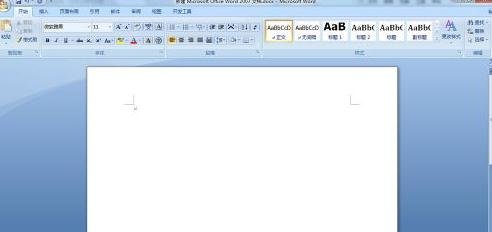
word中画曲线的步骤图1
2.点击“插入”选项卡;
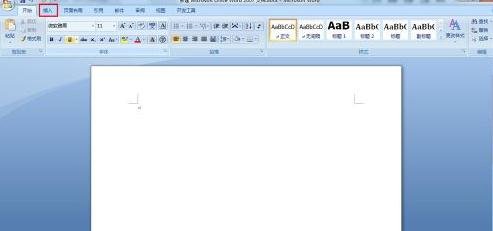
word中画曲线的步骤图2
3.找到“插图”工具栏组,选择“形状”
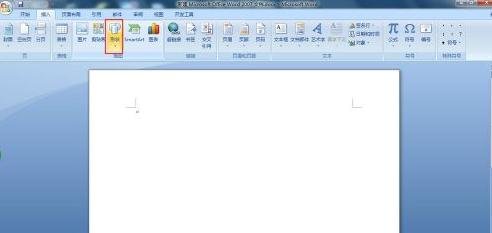
word中画曲线的步骤图3
4.在弹出的下拉列表中找到“线条”栏,找到“曲线”按钮,用鼠标左键单击该工具;
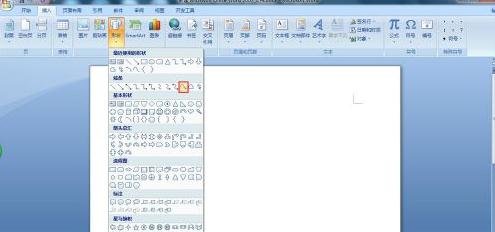
word中画曲线的步骤图4
5.回到word编辑区,光标变成十字形,在空白处单击,按钮鼠标左键不放,移动鼠标,找到下一个点单击,再移动鼠标,单击,可以根据单击的路径绘制出一条“曲线”来;但要不在同一线的至少三个点才能形成。

word中画曲线的步骤图5
6.通过调节两端的控制点,可以改变线段的长度和角度,系统自动切换到形状格式选项卡,可以设置形状的颜色,线条的粗细等。我们可以根据下图的提示来进行调整曲线。
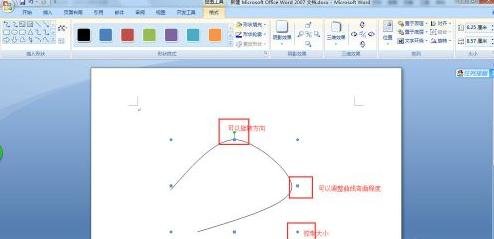
word中画曲线的步骤图6
以上就是如何在word2016中绘制曲线的全部内容了,大家都学会了吗?































 魔兽世界:争霸艾泽拉斯
魔兽世界:争霸艾泽拉斯 QQ飞车
QQ飞车 水果忍者
水果忍者 穿越火线(CF)
穿越火线(CF) 英雄联盟
英雄联盟 热血江湖
热血江湖 穿越火线电脑版
穿越火线电脑版 魔兽世界
魔兽世界 问道
问道 《拳皇97》加强版 风云再起 模拟器
《拳皇97》加强版 风云再起 模拟器 我的世界
我的世界 恐龙快打
恐龙快打